mathcad怎么调为中文
软件: mathcad
Mathcad切换为中文的操作方法
1. 通过快捷方式参数设置(适用于Mathcad Prime版)
在Mathcad Prime版本中,可通过修改快捷方式的“目标”参数快速切换界面语言为中文。具体步骤如下:
- 找到Mathcad Prime的桌面快捷方式,右键点击选择「属性」;
- 在「快捷方式」选项卡中,找到「目标」输入框(通常显示软件的安装路径,如`"C:\Program Files\PTC\Mathcad Prime 8.0\mathcad.exe"`);
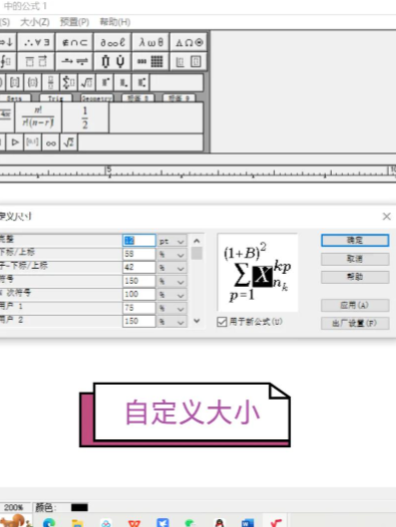
- 点击「应用」→「确定」,重新启动Mathcad,界面将切换为中文。
2. 通过软件内置选项设置(部分版本适用)
若上述方法无效,可尝试通过软件内部的「选项」菜单调整语言(以较新版本为例):
- 打开Mathcad,点击顶部菜单栏的「工具」→「选项」(部分版本可能为「文件」→「选项」);
- 在「选项」窗口中,找到「常规」或「语言设置」选项卡(不同版本位置可能略有差异);
- 在「语言」下拉菜单中选择「中文(简体)」,点击「确定」保存设置;
- 重启软件后,界面语言将生效。
注意事项
- 若使用的是较旧版本的Mathcad(如Mathcad 14及以下),可能需要通过安装汉化补丁实现中文界面(如搜索结果中提到的14.0汉化版安装步骤),但此类方法存在兼容性风险,建议优先使用官方支持的语言切换功能;
- 切换语言后,若界面仍有部分元素未变为中文,可尝试重启软件或检查是否有未安装的语言包。
以上方法覆盖了Mathcad主要版本的中文切换需求,可根据自身软件版本选择对应操作。
1. 通过快捷方式参数设置(适用于Mathcad Prime版)
在Mathcad Prime版本中,可通过修改快捷方式的“目标”参数快速切换界面语言为中文。具体步骤如下:
- 找到Mathcad Prime的桌面快捷方式,右键点击选择「属性」;
- 在「快捷方式」选项卡中,找到「目标」输入框(通常显示软件的安装路径,如`"C:\Program Files\PTC\Mathcad Prime 8.0\mathcad.exe"`);
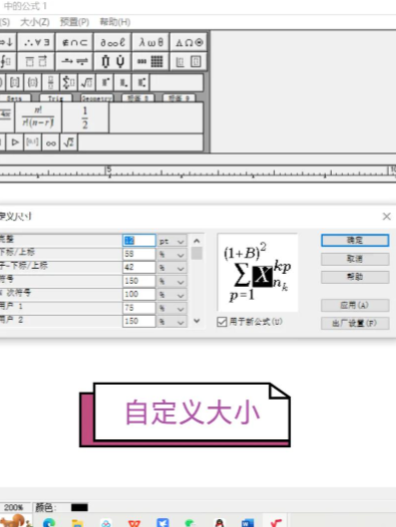
- 在目标路径末尾添加参数 `/culture:zh-CN`(注意:路径与参数之间需用空格分隔,例如:`"C:\Program Files\PTC\Mathcad Prime 8.0\mathcad.exe" /culture:zh-CN`);
- 点击「应用」→「确定」,重新启动Mathcad,界面将切换为中文。
2. 通过软件内置选项设置(部分版本适用)
若上述方法无效,可尝试通过软件内部的「选项」菜单调整语言(以较新版本为例):
- 打开Mathcad,点击顶部菜单栏的「工具」→「选项」(部分版本可能为「文件」→「选项」);
- 在「选项」窗口中,找到「常规」或「语言设置」选项卡(不同版本位置可能略有差异);
- 在「语言」下拉菜单中选择「中文(简体)」,点击「确定」保存设置;
- 重启软件后,界面语言将生效。
注意事项
- 若使用的是较旧版本的Mathcad(如Mathcad 14及以下),可能需要通过安装汉化补丁实现中文界面(如搜索结果中提到的14.0汉化版安装步骤),但此类方法存在兼容性风险,建议优先使用官方支持的语言切换功能;
- 切换语言后,若界面仍有部分元素未变为中文,可尝试重启软件或检查是否有未安装的语言包。
以上方法覆盖了Mathcad主要版本的中文切换需求,可根据自身软件版本选择对应操作。











